Deteksi Anomali di Power BI
- nlayalisas
- 22 Jul 2021
- 1 menit membaca
Diperbarui: 15 Okt 2024
Power BI baru-baru ini merilis kemampuan baru yang kuat bernama Deteksi Anomali atau Anomaly Detection, sebagai fitur pratinjau.
Seperti namanya, Power BI membantu Anda menganalisis data dan pola Anda, serta menyoroti Pencilan atau "Anomali".
Lihat grafik di bawah ini di mana Power BI telah melihat beberapa anomali (disorot dengan titik hitam).
Selain itu, PowerBI dapat memberi Anda root cause analysis (analisis akar masalah) atau penjelasan potensial untuk anomali ini.
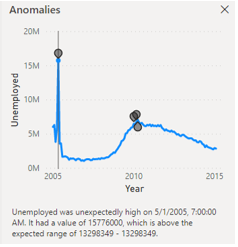
Berikut adalah panduan langkah demi langkah tentang Cara Mengaktifkan Deteksi Anomali:
Unduh Power BI Desktop rilis terbaru.
Aktifkan fitur deteksi anomali di Opsi & Pengaturan > Opsi > Fitur pratinjau.
Pilih visual Anda yang ingin Anda analisis, di panel Visualisasi, pilih sub panel Analytics.

Pilih Temukan anomali, dan klik +Tambahkan.

Itu saja! Anda telah berhasil mengonfigurasi visual pertama Anda dengan deteksi anomali.

Anda dapat menyesuaikan nilai sensitivitas untuk mengubah rentang (zona abu-abu) dari nilai yang diharapkan. Semakin tinggi nilai sensitivitas, semakin kecil kisaran yang diharapkan. Ini menghasilkan sedikit penyimpangan untuk ditandai sebagai anomali.

Saat memilih salah satu titik, PowerBI dapat memberikan kemungkinan penjelasan untuk anomali ini. Dalam contoh ini, alasan utama puncak pengangguran pada tahun 2010 berasal dari:
1) umur anatara 45 ke 54
2) populasi laki-laki

Ini adalah fitur baru yang hebat yang telah diberikan oleh Power BI, karena memberikan wawasan tingkat lanjut kepada pengguna bisnis tentang data mereka hanya dalam beberapa klik.
Butuh Ahli Power BI untuk mengimplementasikan Power BI, Hubungi Kami Sekarang.





شيخ روحاني
رقم شيخ روحاني
شيخ روحاني لجلب الحبيب
الشيخ الروحاني
الشيخ الروحاني
شيخ روحاني سعودي
رقم شيخ روحاني
شيخ روحاني مضمون
Berlinintim
Berlin Intim
جلب الحبيب
https://www.eljnoub.com/
https://hurenberlin.com/
youtube